Mi a teendő, ha a Skype bezáródik a Windows 10 rendszerben
5 megoldás a Skype javítására, ha a program bezárja
- Állítsa vissza a Skype alkalmazást
- A Media Feature Pack telepítése
- Ellenőrizze, hogy a Skype naprakész
- Futtassa a Windows hibaelhárítóját
- Telepítse újra a Skype programot
Mindenki hallott a Skype-ról. Ezt az alkalmazást az emberek és a vállalkozások milliói használják, hogy ingyenes video- és hanghívásokat kezdeményezzenek, azonnali üzeneteket küldjenek és fájlokat osszanak meg.
A Skype használható számítógépén, telefonján vagy táblagépén. Ingyenesen letölthető és nagyon könnyen használható. De ugyanúgy, mint minden más alkalmazás, biztosan van a hullámvölgyön.
Ha a Windowsot használó számítógépen használja a Skype-ot, és az alkalmazás bezáródik, akkor nézd meg az alábbiakban ismertetett megoldásokat, és remélhetőleg a problémád megoldódik.
FIX: A Skype azonnal bezárul
1. megoldás: Állítsa vissza a Skype-ot
A visszaállítás funkció törli az összes alkalmazás adatait, és újraindítja az alkalmazást, ha nem működik megfelelően. A Skype alkalmazás visszaállítása a Windows 10 rendszerben nagyon egyszerű folyamat, ezért kövesse az alábbi lépéseket:
- Nyomja meg a Windows + I billentyűkombinációkat a Windows beállításaihoz
- Kattintson az Alkalmazások gombra, és keresse meg a Skype-ot az Alkalmazások és szolgáltatások listájában
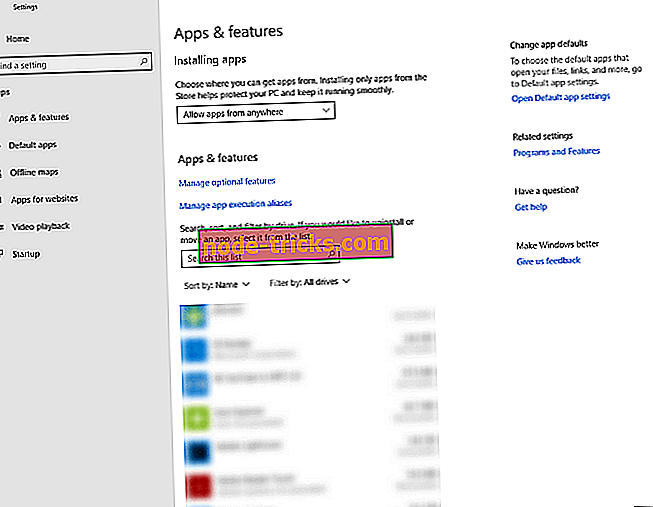
- A Skype alkalmazásra kattintva forduljon a kibővített nézethez
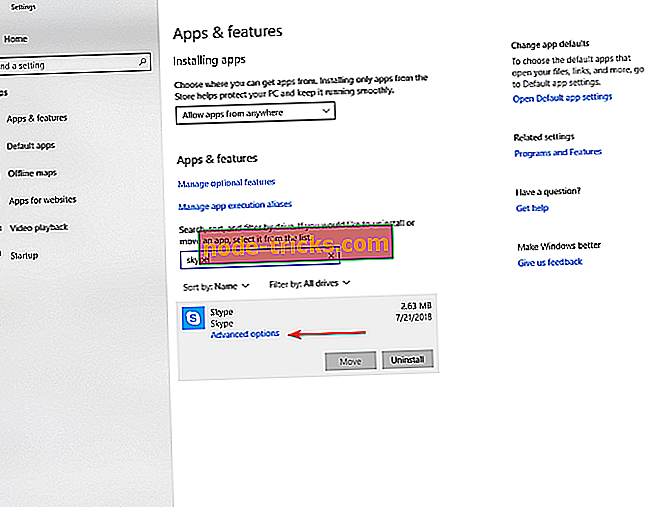
- Kattintson a Speciális beállítások elemre, majd kattintson a Visszaállítás gombra
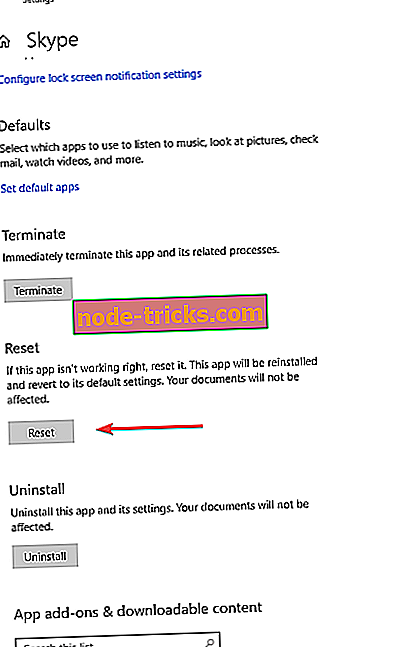
Megjegyzés : Miután visszaállította a Skype alkalmazást, az összes adatot elveszíti az alkalmazásban. Javaslatunk tehát, hogy a visszaállítási folyamat megkezdése előtt készítsen biztonsági másolatot a hasznos adatokról.
2. megoldás: A Media Feature Pack telepítése
Ez a médiacsomag célja, hogy megakadályozza a médiával kapcsolatos problémákat, ezért kérjük, kövesse az alábbi eljárást, és ellenőrizze, hogy ez segít-e a probléma megoldásában:
- Lépjen a Microsoft hivatalos webhelyére, és menjen le az oldalra, hogy megtalálja a letöltési információs részt. Itt két lehetőség közül választhat: 32 bites processzorokhoz (x86) és egy 64 bites processzorokhoz (x64).
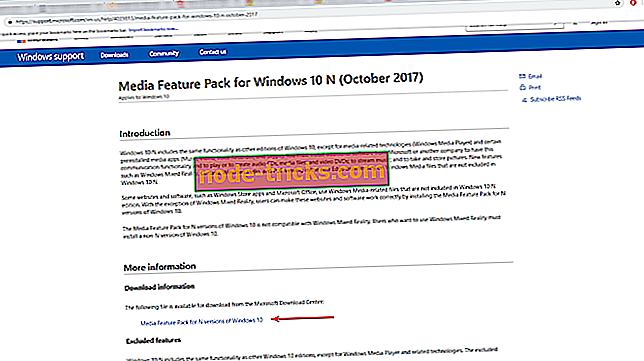
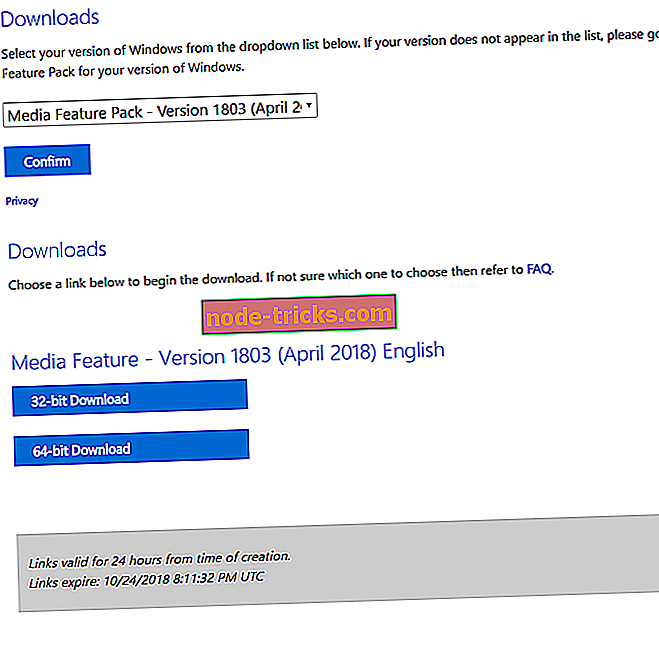
- Töltse le a megfelelő fájlt, majd futtassa azt a Letöltések mappából
- Kövesse a képernyőn megjelenő utasításokat
- Indítsa újra a számítógépet
Ha nem tudja, hogy melyik opciót választja, akkor a 32 bites processzorok (x86) vagy a 64 bites processzorok (x64):
- Írja be a fájlkezelőt a tálcán található keresőmezőbe
- Keresse meg ezt a PC- mappát, és válassza a Tulajdonságok lehetőséget
- Az Általános tulajdonságok lapon megjelenik a rendszerinformáció
- Ellenőrizze a Rendszer típusa alatt, hogy a CPU melyik verziója van
3. megoldás: Ellenőrizze, hogy a Skype naprakész
A rendelkezésre álló frissítéseket bármikor ellenőrizheti, és telepítheti őket:
- Jelentkezzen be a Skype-ba
- A menüsorban kattintson a Súgó gombra, majd a Frissítések keresése lehetőségre
- Ha frissítés érhető el, felkérik, hogy töltse le azt
- Kattintson a Letöltés gombra
A Skype automatikusan frissítéseket is telepíthet. Annak ellenőrzésére, hogy ez történik-e:
- Jelentkezzen be a Skype-ba, majd menjen a Tools ( Eszközök ) menübe
- Kattintson a Beállítások gombra, és válassza az Automatikus frissítések pontot a Speciális lapon
- Győződjön meg arról, hogy az automatikus frissítések be vannak kapcsolva
4. megoldás: Futtassa a Windows hibaelhárítóját
Egy másik javaslat az, hogy a beépített hibaelhárítót használja, amely segítségével néhány perc múlva javíthatja az általános műszaki problémákat. Ennek érdekében:
- A tálcán található keresőmezőbe írja be a hibaelhárítást
- Görgessen le az alsó oldalra, és kattintson a Windows Store alkalmazás hibaelhárítójára

- Kattintson a Hibaelhárító futtatása gombra, és kövesse az utasításokat
5. megoldás: Telepítse újra a Skype programot
Ha a fent leírt megoldások egyike sem működött, akkor a legjobb megoldás az, ha megpróbálja teljesen újra telepíteni a Skype alkalmazást:
- Nyissa meg a Vezérlőpultot, és válassza a Nézet szerint: Kategória a jobb felső sarokban
- Kattintson a Programok eltávolítása program eltávolítása lehetőségre
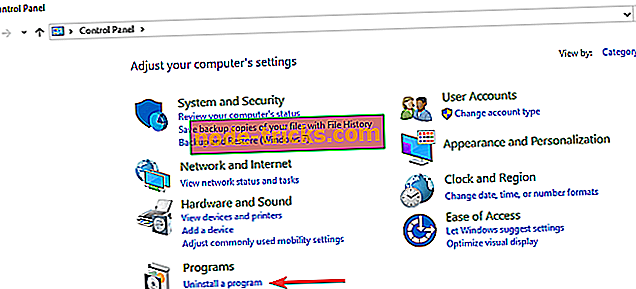
- Keresse meg a Skype programot, és kattintson az Eltávolítás gombra
- Kövesse az utasításokat annak teljes eltávolításához
- A folyamat befejezése után töltse le újra a programot az internetről
Mindent összevetve, reméljük, hogy hasznosnak találta ezt a cikket, és most a Skype rendesen működik. Kérjük, ossza meg velünk, hogy milyen más megoldásokat találtak hasznosnak.

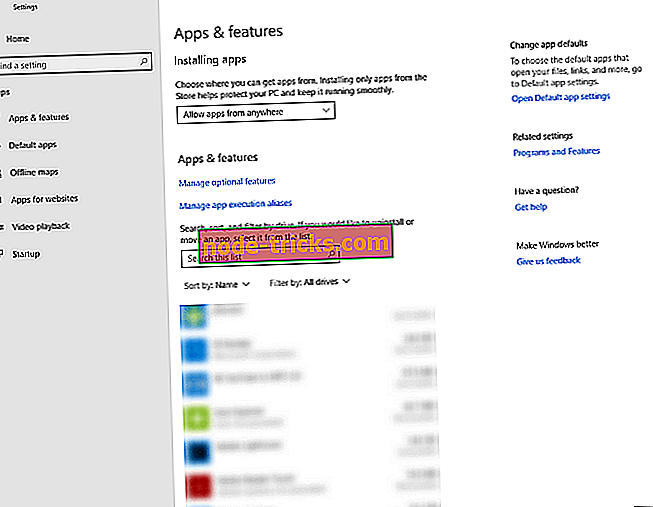
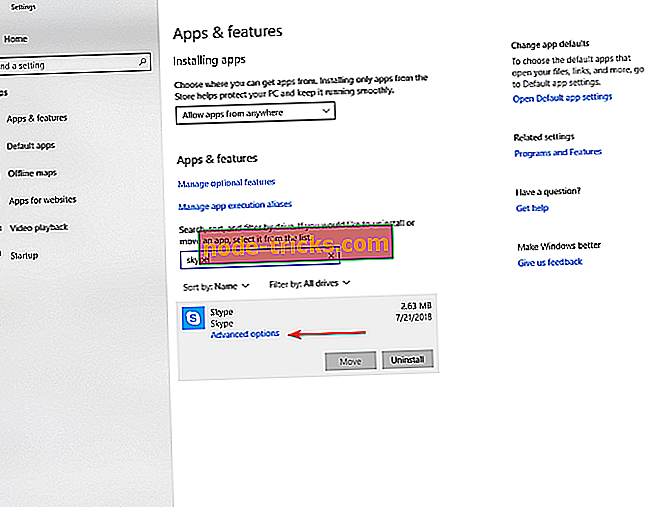
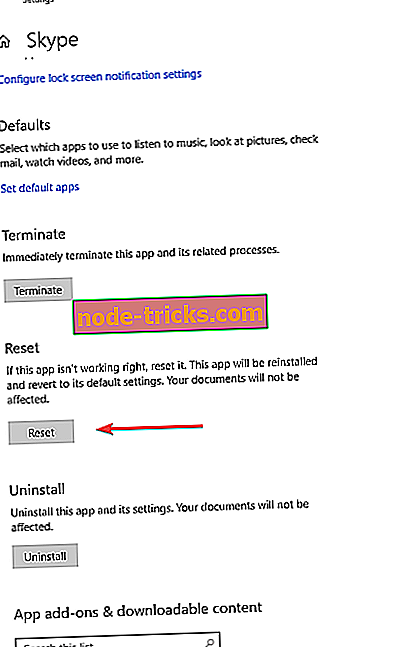
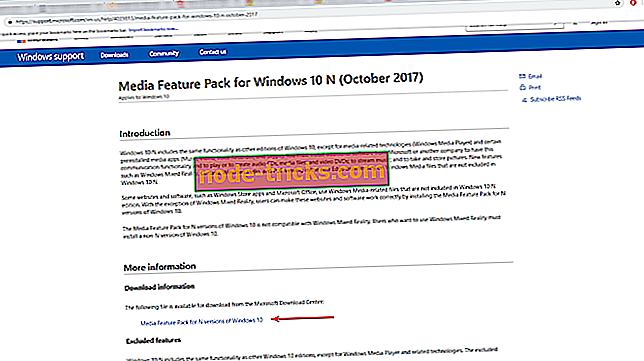
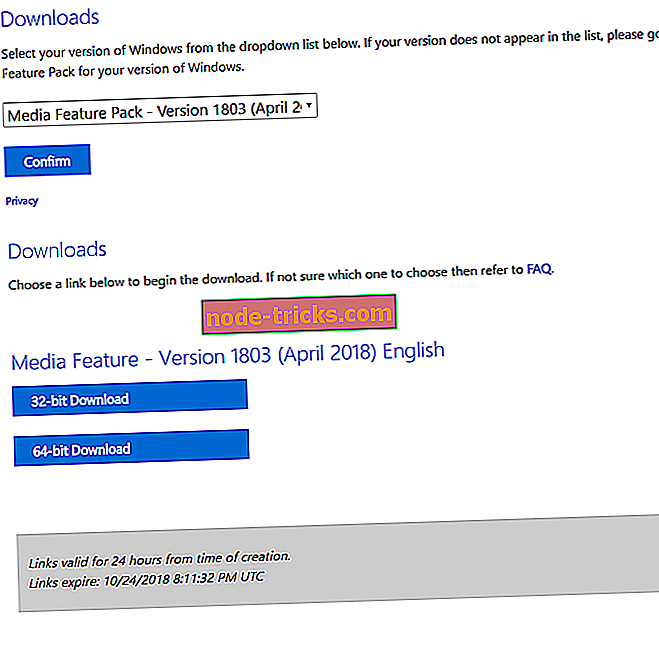

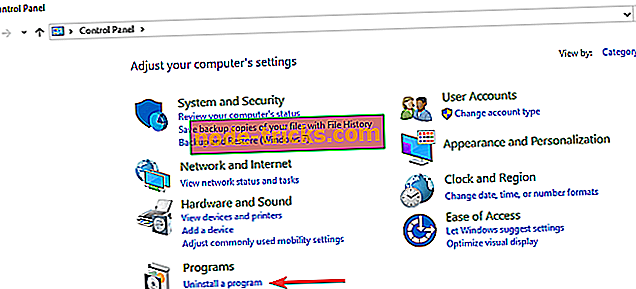

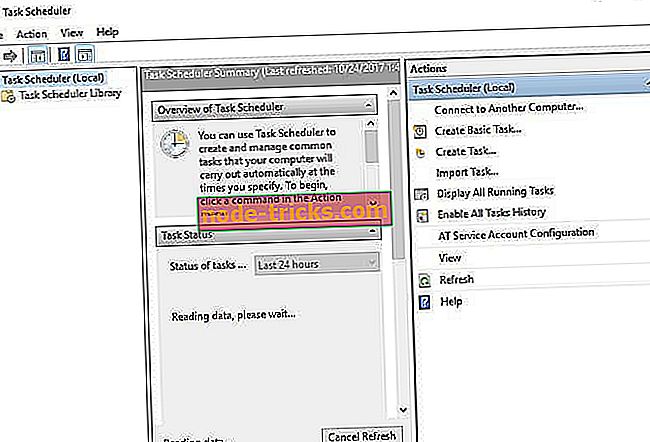
![A helyreállítási rendszerindítási konfigurációs adatfájl hiányzik [Gyors javítás]](https://node-tricks.com/img/fix/518/recovery-boot-configuration-data-file-missing-3.png)

![Ha a lejátszás nem hamarosan kezdődik, próbálja újraindítani a készüléket [Fix]](https://node-tricks.com/img/fix/575/if-playback-doesn-t-begin-shortly.jpg)


